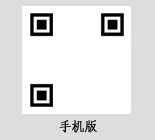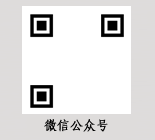开始之前还是简单的介绍一下我使用的产品,整理一下操作步骤:
使用的产品:

我使用的是零刻最新发布,针对入门消费市场的『零刻 EQ12 mini』小主机,外观小巧便携,搭载英特尔最新的4核心4线程12代N95处理器,内置Windows准系统,搭载了两个支持4K@60Hz输出的HDMI接口,一个千兆的LAN口,4个USB3.2接口,以及支持蓝牙和一个音频输出接口,并且最低价仅688元,这所有一切对于我组建HTPC来说,都是非常有利的因素。
操作的思路
上篇文章已经说的很清楚,我组建HTPC需要同时满足【播放/下载/远控】需求,所以我会进行一系列的操作和设置来满足这个需求。
操作的思路在上篇文章已经说的很清楚了,这里为了大家看的更直观,还是以一张思维导图来展示吧!

其实按照这个思路,KODI可以说整个HTPC的灵魂了,也就是说我们只要调校好KODI基本就完成了一大半,至于其它像PotPlayer,ToDesk等相关软件基本上是直接安装就能使用,所有今天的教程主要就是KODI的一些操作与设置,然后就是与之相关的联动与优化。
OK,话不多说,开始操作!
KODI的安装与调校
作为一款强大的多媒体管理和播放软件,KODI拥有强大的影音管理和播放性能以及卓越的扩展性。最近KODI发布了v21版本的首个预览版,提供了很多新的功能:
内置FFmpeg 6.0编码解码器,提供更强大的解码性能和对更多影音格式的支持;
支持FFmpeg upstream版本,便于未来灵活更新FFmpeg到最新版本;
新增对NFSv4文件系统的支持;
增加对M3U8播放列表文件的读取和写入能力,以兼容非ASCII编码的播放列表;
Android版本提升对杜比视界格式视频的兼容性;
Windows版本增加对DXVA2 AV1硬件加速的功能,使其能用于8bit和10bit视频的解码;
提升SMB读取性能;
修复各个子系统和功能的已知bug,等等等等……
其中内置了FFmpeg 6.0编码解码器,以及增加对DXVA2 AV1硬件加速,提升SMB读取性能这些都有利于今天折腾HTPC,所以我就顺势选择这个版本吧!求稳的小伙伴还是安装v20正式版吧!
KODI官网链接:https://kodi.tv/
KODI下载链接:https://kodi.tv/download/
KODI的安装与初始设置

打开KODI官网下载页面,选择Windows。

前面说过我这里会选择v21预览版,所以根据自己系统对应的版本(64位还是32位)直接下载即可。下载下来的是一个exe安装程序,安装过程就不说了,根据引导一直下一步即可。

安装好KODI之后首次打开语言依然是英文,KODI这么多年都不知道和别的软件一样,跟着系统自动设置语言。还有一点需要说明的是,KODI默认打开便是全屏模式,个人觉得还是很大气的。当然不喜欢的也可以在设置里面选择窗口模式。我们还是先设置中文吧,先点击左上角“设置”按钮。

点击“Interface”

点击“skin-->fonts”选项。

选择“Arial based”。(这步如果不这么做等下设置中文会乱码)

接着点击“Regiona-->Language”,选择“chinese(simple)”,中文就设置好了。

接着我们对它做一些适当的优化。打开“设置”,选择此界面的“系统”。

先将左下角设置那里切换为“专家”模式,直接单击就能自动切换。

然后选择“音频”,进行透传设置,也就是设置音频输出与输入源相同。我这里为了演示连接的是显示器,并且电脑音响连接的显示器的音频输出,所以在这里的音频输出直接选择显示器就没问题。

按照图示将TrueHD和杜比等选项全部打开。这步的操作是因为很多蓝光影视的杜比全景声是封装在TrueHD或者Dolby Digital Plus音轨里面的,所以要打开杜比TRUE HD和杜比数字兼容功放。
到这里KODI的安装以及一些初始设置就完成了。
KODI搭建影视库
KODI需要添加本地影视文件夹来搭建影视库,直接添加本地存放的文件夹即可。这里需要注意的是:
- 因为需要用到影视刮削,所以网络问题需要自己解决(魔法和改host都可以)
- 为了刮削准确,电影的名称是正确完整的名称

点击“电影--进入文件区"

点击“添加视频”

点击“浏览”。

这里就是选择你影视文件夹存放的地方,存放在本地直接选即可。因为我的使用场景是选择NAS里面的影视文件夹,所以这里选择的是“Windows网络(SMB)”。

选择NAS的名称(我这里是华硕AS6704T),然后找到共享出来的影视文件夹确定即可,注意是文件夹不是文件,我之前最开始接触KODI就没搞清楚。

之后NAS上的影视文件夹就添加进来了,然后点“确定”。


点击“该目录包含”,然后在出现的页面点击此目录出现的“电影”选项。

然后点击下面的“设置”选项。

将“首选语言”选择“zh-CN”(就是简体中文的意思),之后“确定”。

点“确定”。

弹出的提示选择“是”。

然后在KODI的右上角我们就可以看到它在自动扫描并刮削电影了。

刮削完成,默认的海报墙果然看上去赏心悦目,效果很棒!

电影简介展示的也很完整,从信息上可以看出《阿凡达》我下载的是杜比视界的原盘电影,大小30多GB。

播放没有任何问题,但是截图的时候颜色突然变成这个怪怪的,我也不知道为啥,个人猜测应该和HDR有关系。

但是播放其它影片是正常的,这个等以后慢慢摸索吧~
使用KODI看电视
如果说KODI只能搭建本地影音库我们也不会将它当做HTPC的主力来使用,因为它还能通过添加m3u/m3u8格式的直播源来观看电视直播。(别问我m3u/m3u8直播源在哪里找,问就是度娘)。

在KODI上观看电视直播需要安装【 IPTV SimpleClient】插件,首先还是打开首页设置,点击“插件”。

选择“从库安装”。

选择最上方的“PVR客户端”。

在列表内往下拉,找到里面的" IPTV Simple Client ”并单击。

在这里点击右下角的“安装”。

点击“确定”,等待安装完成。

完成安装之后点击“设置”。

选择上图所示方框选项。

将常规设置里的“位置”改为“本地路径”。

接着点开“M3U播放列表路径”。

添加我们准备好的u3u类型的电视直播源,然后点“确定”。

返回KODI 的“电视”选项,就能愉快的看直播了。


最后看看效果,只要直播源找得好,效果甚至比直接电视观看还要好!
设置KODI开机自启
其实KODI开机自启其实也很容易,只需要在Windows任务计划程序设置一下就可以了!

使用状态栏的搜索功能搜索“任务计划程序”,看到应用后点击“打开”。

打开后的页面右侧点击“创建基本任务”。

名称随意吧~~下一页。

触发器选择“计算机启动时”,下一页。

操作选择“启动程序”,下一页。

然后点击“浏览”,选择KODI安装文件夹里面的exe启动程序,下一页。

勾选上图方框所示,完成。

打开的页面先点击“触发器”,然后点击“编辑”。

开始任务选择“登录时”,然后选择“所有用户”,确定。

当看到详细信息这里显示“当任何用户登录时”,点击“确定”,设置完成。这样只要我们小主机启动,KODI就是自动跟着启动,因为KODI默认就是全屏模式,所以不知道的以为我们使用的就是电视HEZI,对吧~
OK,到这里KODI的设置就完成了。当然这里只是使用了KODI的基本功能,其实KODI的版本也不止官方版(还有魔改版,德国大佬版),玩法也是非常的多,后面有机会再带大家挖掘KODI的更多功能吧,感兴趣的记得关注我哈~
关于功耗
嗯嗯,最后看看我使用零刻 EQ12 mini组建的这个HTPC高清播放器的功耗怎么样吧!

你没看错,12W!这个是我正常看剧时的功耗。我看到在解码原盘电影的时候它也没有超过20W,可见这个功耗表现是非常不错的!
后记
得益于EQ12 mini 主机的低功耗,我可以一直让它插着电,并且设置自动睡眠(Windows里面设置)与网络唤醒(远控软件ToDesk有这个功能),兼顾省电的同时,还可以随时开机进行远控操作。这么玩还有个好处就是因为它和我家的NAS都在同一局域网,我完全可以在远控的同时再打开NAS的后台界面进行任何我想要的操作(这个是不是无意中又找到了一个外网访问的方式?)
不过有一说一,HTPC虽说强大,但是相比HEZI播放器来说,最大的弊端就是在于操作起来很麻烦,不像HEZI仅需一个遥控器就能搞定所有,但解决起来也并不是很难。

我的解决方案是在PDD买了一个这种USB的飞鼠遥控器,很多商家不到9.9元包邮。因为通过Windows的开机自启动(计划任务)来设置KODI自启动,这样每次EQ12 mini 主机开机之后就自动打开了KODI的显示界面,不管是看电视,或者是看NAS上的电影可以通过这个遥控器直接操作,和HEZI播放器几乎差不多,非常方便。

当然,将EQ12 mini 当做HTPC使用连接鼠标键盘其实也是非常的碍事。我们可以购买这种带触摸板的MINI键盘,PDD也才十几块钱,能用但是不好用,反正也不是经常用对吧。
因为我主要是组建HTPC,所有为了运行更流畅,除了我需要的KODI,PotPlayer,ToDesk就没有再装任何其他应用了,浏览器自带的就可以。因为零刻 EQ12 mini自带的Windows 11系统本身就很纯净,所以运行速度还是非常流畅的。
还有,今天的教程也可以说是KODI的玩法教程,如果不考虑功耗,今天的方案可以说是适用于任何Windows的电脑主机(包括笔记本)。有兴趣的小伙伴可以玩玩看,其实挺折腾人的,哈哈~~
好了,以上就是今天给大家分享的内容,我是爱分享的Stark-C,如果今天的内容对你有帮助请记得收藏,顺便点点关注,我会经常给大家分享各类有意思的软件和免费干货,咱们下期再见!谢谢大家~